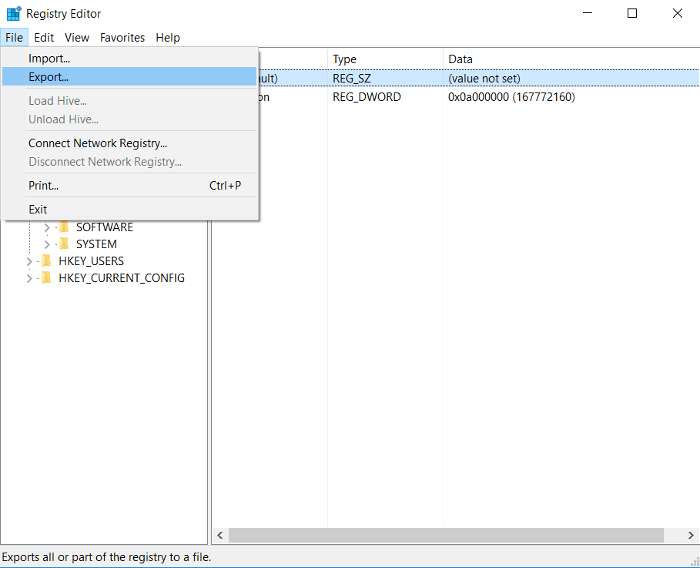Le registre Windows est une bête capricieuse – une base de données caverneuse et déroutante d’informations cruciales relatives à vos programmes qui ont été codifiées et compliquées pour être plus ou moins illisibles à l’œil humain. (Pour autant que je sache, ce n’est pas intentionnel.)
Mais parfois, nous devons plonger dans cet endroit mystérieux et peaufiner les choses, peut-être pour changer le comportement de certaines applications ou pour modifier des fonctions telles que la désactivation du Centre d’action ou le masquage automatique de certains dossiers. Même si nous ne le faisons pas, les choses peuvent mal tourner dans le registre et nous devons être préparés. Dans tous les cas, nous devons sauvegarder et sécuriser nos registres.
Contenu
Méthode de base : créer un point de restauration
Le moyen le plus simple et le plus large de sauvegarder votre registre est de créer un point de restauration système afin que si vous commencez à avoir des erreurs sur votre PC, ou que vous jouez avec le registre mais que les choses tournent mal, vous pouvez facilement revenir en arrière sur votre PC à une heure avant d’effectuer ces modifications.
Pour ce faire, appuyez sur le bouton Démarrer, tapez « restaurer » et cliquez sur « Créer un point de restauration ».
Dans la nouvelle fenêtre de l’onglet Protection du système, cliquez sur « Créer » et suivez les instructions. Pour restaurer Windows au point de restauration que vous venez de créer, revenez à l’onglet Protection du système et cliquez sur « Restauration du système ».
Créer un fichier de sauvegarde d’une clé de registre
Si vous êtes sur le point de modifier une clé de registre spécifique, c’est une bonne idée d’obtenir une sauvegarde de cette clé spécifique. (La création d’un point de restauration système est probablement un peu exagérée dans cette situation, à moins que la clé de registre ne soit cruciale pour le bon fonctionnement de Windows, auquel cas soyez TRÈS PRUDENT sur la façon dont vous vous y prenez.)
Pour sauvegarder une clé de registre, accédez à l’éditeur de registre en appuyant sur « Win + R » et en tapant regedit. Une fois dans l’éditeur de registre, accédez à la clé dont vous souhaitez créer une sauvegarde, cliquez sur « Fichier -> Exporter », puis donnez un nom au fichier et enregistrez-le où vous le souhaitez.
Vous pouvez maintenant apporter des modifications à la clé de registre d’origine, et si quelque chose ne va pas, revenez simplement à l’éditeur de registre, cliquez sur « Fichier -> Importer » et restaurez la sauvegarde que vous avez effectuée.
Créer une sauvegarde de l’ensemble du registre
Ceci est fonctionnellement similaire à la création d’un point de restauration système, mais a l’avantage de vous donner un fichier tangible que vous pouvez stocker sur votre disque dur, un disque flash ou n’importe où. Pour sauvegarder l’intégralité de votre registre Windows, accédez à l’éditeur de registre, cliquez sur Ordinateur dans le volet de gauche, accédez à « Fichier -> Exporter », puis donnez un nom à votre sauvegarde et enregistrez-la où vous le souhaitez.
Vous avez maintenant un fichier de sauvegarde pour l’ensemble de votre registre en attente lorsque tout se passe horriblement mal !
Conclusion
Que vous aimiez ou non barboter beaucoup dans votre registre Windows, il est important de créer des sauvegardes de celui-ci, car bien souvent, les choses peuvent mal se passer sans que ce soit votre faute, alors faites-le régulièrement ! Les clés des anciens pilotes dont vous n’avez pas besoin, par exemple, peuvent interférer avec les plus récents, ou vous pouvez avoir des clés en double qui se chevauchent. Pour obtenir des conseils sur la façon de traiter un registre défectueux une fois que les choses tournent mal, consultez ce guide sur la façon de corriger les erreurs de registre courantes.
Cet article est-il utile ? Oui Non